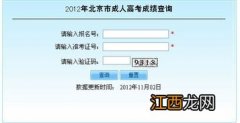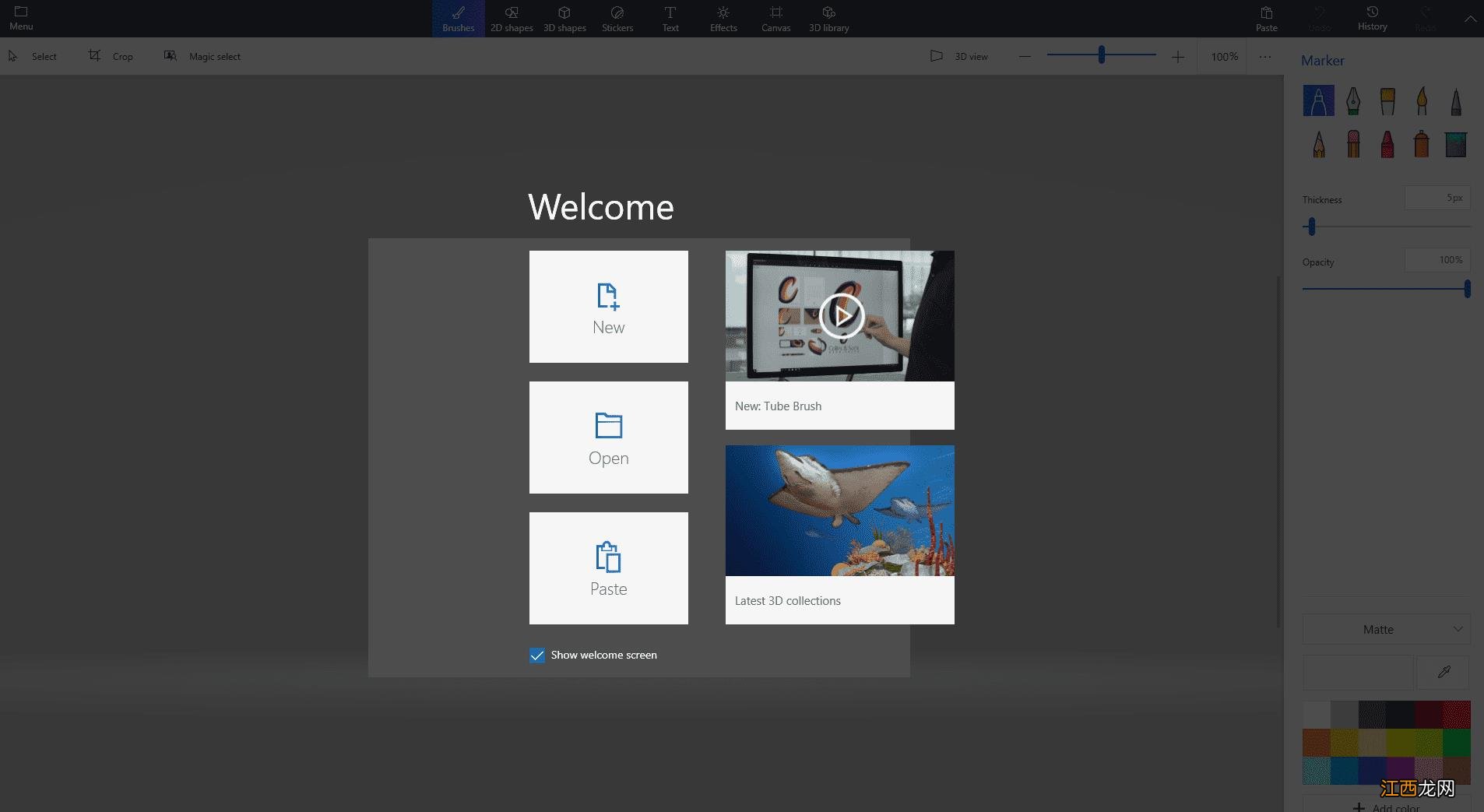
文章插图
您需要使用的是键盘快捷键Windows-Shift-Enter 。 微软向 Windows 10 添加了快捷方式 , 并将其保留在 Windows 11 中 。
【Win11系统应用程序启用全屏模式的技巧】 试试看:启动 Paint 3D 应用程序 , 确保它是活动窗口 , 然后执行键盘快捷键 。 窗口进入全屏模式 。 再次执行快捷方式 , 退出全屏模式 , 您回到正常视图模式 。
此快捷方式适用于大多数 Microsoft Store 应用程序 , 但也有例外 , 尤其是最近大量涌入 Microsoft Store 应用程序的 Win32 程序(如Firefox) 。
记事本不支持快捷方式 , 但计算器支持 。 这绝对是一个反复试验的过程 。
这种特定版本的全屏模式不像游戏和其他一些应用程序中已知的那样严格 。 当您将鼠标光标移到任务栏区域上时 , 您会注意到它已显示 。 它允许您使用任务栏或开始菜单与其他程序交互 , 而无需退出全屏模式 。 当您将鼠标光标移动到屏幕顶部时 , 窗口的标题栏也会以该模式显示 。
对于常规应用程序和游戏 , 可以使用 Alt-Enter 切换全屏模式 。 虽然它并不总是有效 。 对于浏览器 , 您可以使用 F11 来切换全屏模式 。
Windows-Shift-Enter 键盘快捷键适用于大多数 Windows 11 应用程序 。 它的一个缺点是它不支持退出全屏模式的 Esc 键 。 您需要再次使用快捷方式或通过将鼠标光标移动到顶部并在那里激活它们来使用窗口控件 , 例如最小化按钮 。
相关经验推荐
- Win11 explorer.exe一直重启怎么办?Win11桌面一直闪烁怎么办?
- Win7系统账户被禁用的解决方法
- U盘装系统时遇到无法进入pe问题应该如何解决
- Win7系统优化提升笔记本开机和运行速度
- win10系统玩英雄联盟延迟高的原因及解决方法
- 笔记本Win7系统没有声音是什么原因?
- win10系统wifi功能没了的解决方法
- Win11没有桌面怎么回事?更新Win11没有桌面解决方法
- win10系统将网页添加到edge浏览器收藏夹的操作步骤
- 深度技术XP系统打不开组策略提示无权限的解决方案